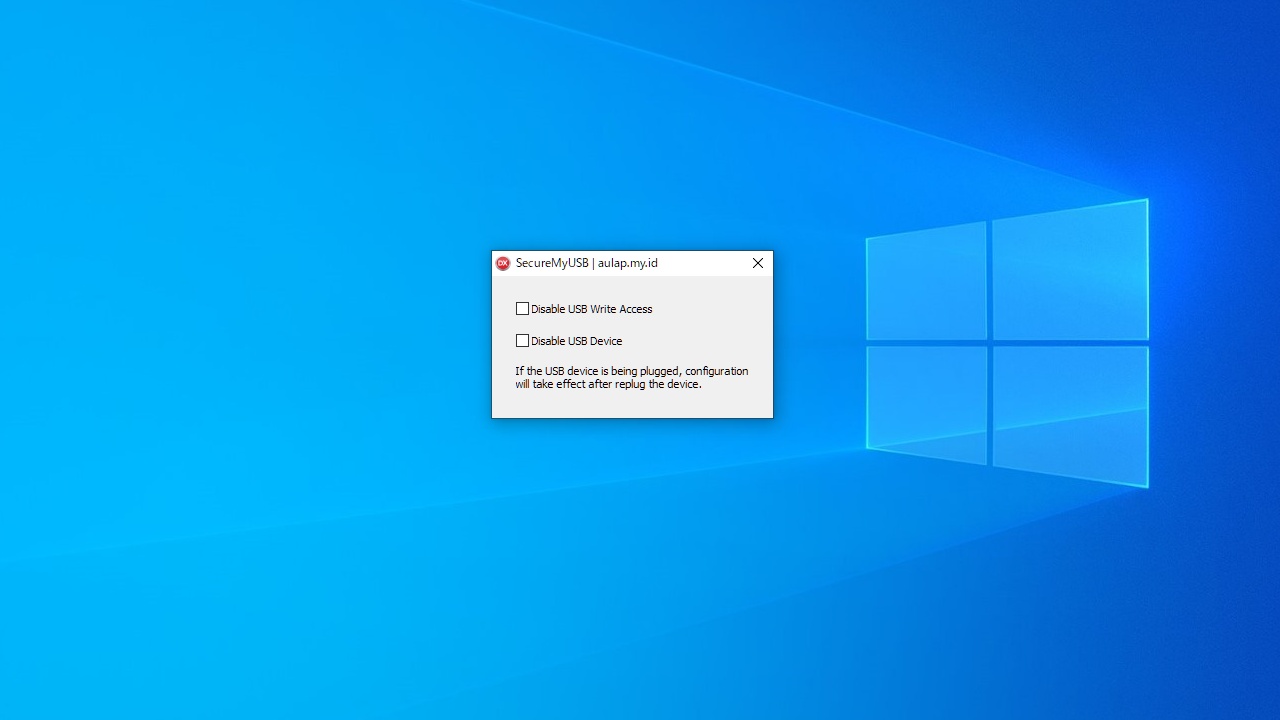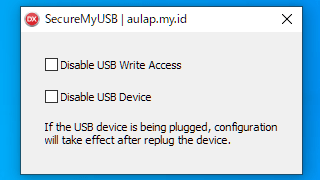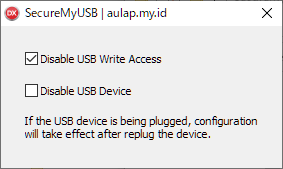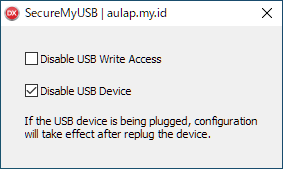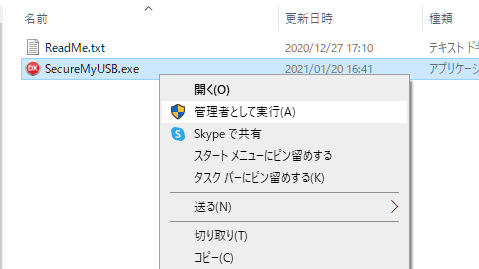説明機能仕様ダウンロード画像使い方
USB を「書き込み禁止」または「非表示」にすることができるアプリ

USB デバイスを「書き込み禁止」にしたり、USB を「無効にして非表示」にすることができる、Windows 向けの USB ドライブ保護ソフト。USB ドライブをマルウェアの感染や不正な書き込みから保護することができます。
SecureMyUSB の概要
SecureMyUSB は、マルウェアが USB デバイスを介して PC に感染しようとするのを防ぎ、USB デバイスが USB ポートを介してデータを盗むのを防ぐことができるアプリケーションです。
SecureMyUSB の機能
SecureMyUSB で利用できる主な機能の一覧です。
| 機能 | 概要 |
|---|---|
| メイン機能 | USB デバイスの保護 |
| 機能詳細 | ・USB を書き込み禁止にする ・USB を非表示にする |
USB をマルウェアの感染から保護します
SecureMyUSB を使用すると、USB デバイスの書き込みアクセスを制限して「書き込み禁止」にしたり、USB デバイスを無効にして USB を「非表示」にすることができます。
上記の 2 点を行うことによって、USB をマルウェアの感染から保護したり、USB から PC への感染をブロックすることができます。使い方はかんたんで、アプリを起動してチェックボックスをチェックするだけです。
シンプルな USB 保護ソフト
SecureMyUSB は、USB への書き込み機能を無効にしたり、USB デバイスを完全に無効にすることができるシンプルなセキュリティツールです。マルウェアの感染のほかに、不意な書き込みから USB を保護することができます。
機能
- USB を書き込み禁止にする
- USB を無効にして非表示にする
仕様
価格:無料
動作環境:Windows 7|8|8.1|10|11
メーカー:Fajar Anggiawan
使用言語:英語
最終更新日:
5年前 (2021/02/17)
ダウンロード数:357
使い方
インストール
1.インストール方法
SecureMyUSB はインストール不要で使用できます。
- ダウンロードした ZIP ファイルを解凍し、「SecureMyUSB.exe」ファイルを実行するとアプリケーションを起動できます。
・管理者権限を持たないユーザーの場合、ファイルを右クリックして「管理者として実行」してください。管理者として実行しないと正しく動作しない場合があります。
基本的な使い方
1. USB を書き込み禁止にする
- 「Disable USB Write Access」をチェックします。
- USB デバイスを差し込みます(接続中のデバイスがある場合は差し込み直します)。
- すると、USB デバイスは書き込み禁止になり、ファイルのコピーなどができなくなります。
2.USB デバイスを無効にする
- 「Disable USB Device」をチェックします。
- USB デバイスを差し込みます(接続中のデバイスがある場合は差し込み直します)。
- すると、USB デバイスは PC から完全に非表示になります。